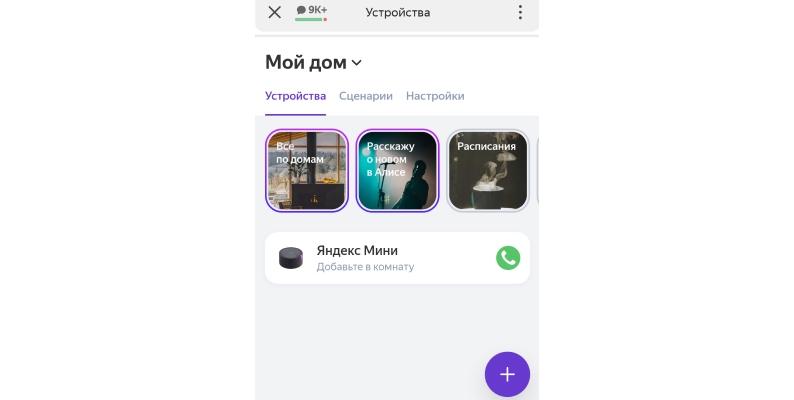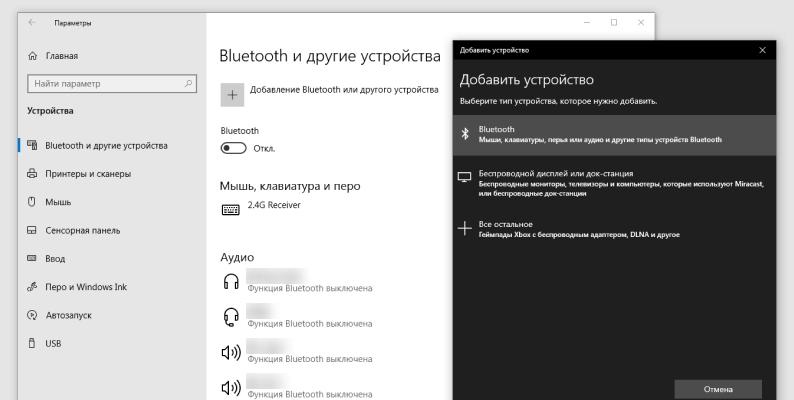С момента появления первых голосовых помощников прошло всего несколько лет. Несмотря на это, они стали неотъемлемой частью. Самым популярным устройством на территории стран СНГ стала колонка Алиса от Яндекса. Это связано с тем, что она хорошо понимает русский язык, ошибок в работе практически не наблюдается.
Колонка сама может подсказать, какие функции у нее есть и как их использовать. Но для раскрытия потенциала устройства нужно провести соответствующие настройки. При этом разработчики подключают все большее количество сервисов, которые могут работать через колонку. К примеру, некоторые банки позволяют выполнить авторизацию, после чего система будет оповещать о списании средств или их начислении.
Как подключить Яндекс Станцию к смартфону
Так как само устройство не имеет экрана и элементы управления минимальные, проводить настройки следует через телефон или компьютер. В первом случае инструкция выглядит следующим образом:
- Мобильное устройство подключается к интернету. Если в помещении есть несколько точек доступа, выбирается та, которая будет использоваться для работы колонки.
- На телефоне устанавливается официальное приложение Яндекс. Оно есть в официальных магазинах Play Market и App Store. Важно учитывать, что синхронизация возможна только в случае, если смартфон работает на операционной системе Android версии 5 и выше, iOS 10 и выше.
После загрузки и установки приложения оно открывается, осуществляется авторизация в личном аккаунте. Здесь тоже нужно учитывать, что выбирается аккаунт, который имеет подписку к необходимым сервисам, к примеру, Яндекс Музыке. Дальнейшие действия:
- открывается вкладка «Устройства»;
- добавляется новое, для чего делается тап по «+»;
- из перечня выбирается подходящий тип колонки.
Дальнейшая настройка предусматривает использование функций самого устройства. Достаточно сказать, «Алиса, настрой колонку». Она озвучит несколько рекомендаций, при соблюдении которых устройство начнет работать.
Как подключить колонку с Алисой к компьютеру
Разработчики также предоставили возможность подключить колонку к компьютеру. Для этого также потребуется модуль Bluetooth. При его отсутствии можно приобрести внешний модуль. Дальнейшие действия:
- на используемом компьютере включается модуль Bluetooth;
- выбирается раздел «Bluetooth и другие устройства», в дополнительном окне ползунок переводится в активное положение;
- делается клик по добавлению нового устройства, в списке выбирается нужное.
После этого можно дать голосовую команду выполнить автоматическую настройку. Если этот способ не сработал, можно использовать ручной метод сопряжения. Инструкция:
- зажимается клавиша выключения микрофона на самой колонке;
- на компьютере включается беспроводной модуль;
- в перечне выбирается нужное устройство.
Несколько секунд потребуется для синхронизации. После этого все функции устройства станут доступными.
В большинстве случаев проблем с синхронизацией практически не возникает. Есть вероятность, что устройства не хотят сопрягаться из-за плохого подключения Wi-Fi или Bluetooth. Проверить это можно путем использования другого смартфона.
Подключаем Яндекс Станцию с Алисой к телевизору
В последнее время стало возможно осуществлять подключение колонки к телевизору. Этот способ подходит для всех моделей, кроме мини-станции. Есть несколько вариантов подключения:
- соединение HDMI-кабелем (при использовании этого способа в соответствующем разделе появляется внешнее устройство);
- с помощью беспроводной точки доступа.
В первом случае колонка может использоваться в качестве элемента дистанционного управления. К примеру, можно давать команды на включение фильма или изменение емкости.
При использовании обоих случаев необходимо завершить синхронизацию в приложении. Для этого она открывается, выбирается раздел подключенных устройств, после «Другое устройство» и нажимается на SmartThings. Затем можно нажать на «Объединить устройства», через некоторое время процесс синхронизации должен завершиться.
Как настроить Алису колонку
Настройка рассматриваемого устройства не занимает много времени. Однако, предварительное указание всех параметров исключает вероятность появления проблем с использованием колонки Яндекс.
Запомнить голос владельца
Использовать колонку могут все люди, которые находятся в помещении. Функция запоминания голоса владельца ограничивает доступ к определенным командам. Это исключает вероятность, что гости или дети смогут получить доступ к защищенной информации.
Колонка хорошо определяет голоса только при условии, что ей пользуется всего несколько человек. В противном случае с определением этой информации возникают проблемы.
Настроить запоминание голоса достаточно просто. При первой настройке колонки достаточно дать соответствующую команду. Этот голос станет приоритетным, другие пользователи не смогут изменять основные параметры.
Установить домашний адрес
Для того чтобы основные данные по запросу соответствовали расположению, следует указывать точный адрес. Это делает колонку полезной, так как можно заказать такси или доставку.
Сделать это можно несколькими способами, к примеру, сказать: «Алиса, запомни мой адрес», после чего называется город, улица и номер дома. Работает эта функция только при подключенном интернете.
Настраиваем громкость
Даже в небольшой модели колонки установлено несколько качественных динамиков. Это определяет, что звук громкий, приходится его постоянно регулировать. К особенностям этой функции относят несколько моментов:
- регулировка осуществляется в пределе от 1 до 10;
- указывается громкость в процентах от 1 до 100;
- можно сказать, сделать звук тише или громче для изменения на одну единицу;
- устанавливается максимальное и минимальное значение.
Все модели имеют на корпусе кнопки регулировки громкости. Одно нажатие увеличивает или уменьшает значение на одну единицу. В случае, если корпус имеет небольшой экран, вместо времени будет отображаться текущее значение громкости.
Замена фразы вызова голосового помощника
Голосовой помощник начинает срабатывать в случае, когда устройство услышало команду. По умолчанию это «Алиса». Однако, разработчики добавили возможность изменить это, достаточно сказать: «Алиса, запомни свое новое имя».
Если команда не сработала, нужно внести изменения через настройки приложения. Инструкция достаточно проста:
- открывается приложение мобильного устройства;
- выбирается «Устройства», «Яндекс. Станция»;
- потребуется вкладка «Настройки»;
- выбирается пункт «Устройства с Алисой», «Откликаться на имя»;
- указывается необходимое слово.
После этого колонка начнет отзываться на указанное слово. Выполнять подобную настройку можно неограниченное количество раз.
Обучение Яндекс Алисы
Колонка Алиса работает на основе машинного обучения. Это определяет, что устройство с течением времени начинает лучше распознавать команды. Работает это следующим образом:
- Задается определенная команда. Она отправляется на сервер, после преобразуется в текст, классификатор определяет класс задачи.
- Семантический триггер собирает данные, связанные с поставленной задачей. При этом может использоваться несколько источников информации.
- Задача отправляется в менеджер диалогов, который определяет, что делать с информацией. При обработке многих задач определяет местоположение по указанной информации или ГЕО-данным.
- После осуществляется синтезирование речи с результатом по отправленному результату. Он отправляется на колонку.
Обучение Алисы происходит достаточно быстро. При этом нужно учитывать, что многие данные система определяет автоматически. Но, если это она делает плохо, можно указать все параметры в настройках.
Настройка работы с музыкой и интернет-радио
Настроить музыку на колонке достаточно просто. Для каждого сценария есть свои запросы. К примеру, можно спросить, какие в списке есть радио или попросить установить определенную частоту.
У Яндекс есть собственный стриминговый сервис музыки. Для его использования потребуется соответствующая подписка. После ее оплаты достаточно сказать, «Алиса, играть избранное или плейлист дня». Можно создавать различные подборки.
Устройство может использоваться в качестве колонки для трансляции звука с мобильного устройства или компьютера. Настройка проста:
- нужно сказать, «Алиса включи Bluetooth» (можно также подержать кнопку активации несколько секунд, пока кольцо не замигает синим светом);
- беспроводной модуль включается на устройстве, которое будет транслировать музыку;
- в списке доступных подключений выбирается колонка.
По умолчанию Bluetooth на колонке включен постоянно. Для ранее созданных сопряжений синхронизация доступна всегда.
Учитывая качественные динамики, колонка часто используется для воспроизведения музыки. При этом система понимает команды перемотки, увеличения или уменьшения громкости, добавления мелодии в избранное.
Использование навыков и навигатора
Навигатор на колонке часто используется для определения пробок. Достаточно задать вопрос, к примеру, «Какая обстановка на дороге?». После этого система подключиться к навигатору и расскажет необходимую информацию.
Другие навыки используются соответствующим образом. Достаточно задать соответствующий вопрос. Разработчики постоянно увеличивают количество функций.
Проблем с использованием навыков практически не возникает. Достаточно найти нужные запросы, и использовать их при необходимости.
Бонус: самые интересные навыки Алисы
Их количество постоянно увеличивается. Это связано с тем, что разработчики позволяют добавлять другим компаниям свое приложение. К примеру, кафе или пиццерия может создавать службу доставки. Пользователю нужно будет назвать заведение и дать команду.
| Навык | Команда запуска |
| Утреннее шоу | Алиса, включи утреннее шоу. |
| Запуск музыки под различное настроение | Включи бодрый рок или радио. Включи музыку для романтического свидания. |
| Погода | Расскажи погоду на три дня Будет ли сегодня дождь? |
| Таймер | Поставь таймер на 7 минут. Выключи музыку через один час. |
| Местоположение | Где поужинать? Найди аптеку рядом. |
| Такси | Вызови такси домой. |
| Общение | Расскажи мне интересную историю. |